不给糖果就捣乱,用Python绘制有趣的万圣节南瓜怪【华为云分享】
关于万圣节
万圣节又叫诸圣节,在每年的11月1日,是西方的传统节日;而万圣节前夜的10月31日是这个节日最热闹的时刻。在中文里,常常把万圣节前夜(Halloween)讹译为万圣节(All Saints' Day)。
为庆祝万圣节的来临,小孩会装扮成各种可爱的鬼怪向逐家逐户地敲门,要求获得糖果,否则就会捣蛋。而同时传说这一晚,各种鬼怪也会装扮成小孩混入群众之中一起庆祝万圣节的来临,而人类为了让鬼怪更融洽才装扮成各种鬼怪。
不知从何时开始,西方的节日一个个的走进了天朝,情人节、圣诞节、感恩节、万圣节…对于当年我们那些整天只知道逃课上网的屌丝大学生来说,万圣节的熟知,自然来源于游戏了!
比如wow:

再或者MapleStory:

不管是魔兽世界帖子的发布时间还是这老掉牙的2D冒险岛游戏,都代表属于我们80后的时代过去了…
Python与万圣节
最近由于工作比较忙,所以会转载一些大佬们的优秀文章。今天有些时间,想着写点什么呢?快到万圣节了既然秉承着寓教于乐的python学习态度,不如就用Python画一个万圣节标志------南瓜怪吧!
说到python绘图,免不了提及turtle模块,小海龟算是python中炙手可热的绘图模块了,虽然它的功能无法与专业绘图工具相比,但还是可以画一些简笔画。之所以说用turtle只能画些简笔画,多半是因为我的学习功底过于浅薄,没办法用它做出高大上的作品。当然还有一个原因,就是我没有绘图这方面的天赋,从小美术就不及格啊!但为了应景,还是硬着头皮撸一段代码吧!
turtle模块
python的turtle库,最早还是在小甲鱼的【零基础入门学习Python】中接触的,好久没用了有些生疏,先带大家一起回顾下模块的使用。
如果你是想认真学习这个库,推荐去官网仔细看看相关内容:
https://docs.python.org/3.7/library/turtle.html
但如果你只是跟我一样从娱乐出发,那么你只需简单的几分钟入门就可以开始作画了。在这里,我帮大家整理了一些常用的方法:
| 参数 | 说明 |
|---|---|
| turtle.setup(width,height,startx,starty) | 起始点坐标:左上角相对于屏幕的坐标,默认在屏幕中央 |
| turtle.bgpic('xxx.png') | 为画布添加背景图片(记得使用png,jpg不支持) |
| turtle.begin_fill() | 准备开始填充图形 |
| turtle.end_fill() | 填充完成 |
| turtle.goto(x,y) | 将海龟走到该坐标位置 绝对坐标 |
| turtle.bk(d) | 海龟后退 海龟坐标 |
| turtle.fd(d) | 海龟前进 |
| turtle.circle(r,extent,steps) | extent范围(360为一圈),setps默认为空,表示正圆,数字表示边数 |
| turtle.seth(angle) | 海龟转向,绝对坐标 |
| turtle.left(angle) | 左转 |
| turtle.right(angle) | 右转 |
| penup() | 抬起画笔 |
| pendown() | 落下画笔 |
| pencolor() | 笔的颜色 |
| pensize() | 笔的大小 |
| turtle.colormode(mode) | 改变RGB模式,mode=1.0小数值,mode=255整数值 RGB颜色,如white的RGB整数值为:255.255.255,修改数值可以改变颜色 |
| turtle.done() | 画完之后不关闭窗口 |
就以上这些内容,已经完全够大家强势装13了…
百鸟朝凤图
天朝每晚的新闻联播节目结束,总会播放一下主持人收稿子的画面。为了告诉观众朋友们,主持人说新(段)闻(子)是打过草稿的!那既然要画南瓜怪,我也得先打打草稿了!
大家都记得星爷的《唐伯虎点秋香》中,祝枝山一副百鸟朝凤图(小鸡吃米图)至今给人留下深刻的印象。那么今天让IT界的王伯虎为大家带来以下画卷,名曰:这个南瓜有点冷
不知道这幅图会引来多少粉丝取关,没办法他们肯定是嫉妒我的才华!

turtle代码实现
首先,为了能起到遮盖画功低劣的效果,我们需要在绘图前,先选则一张稍显美观的背景图,比如这样:

下来由于南瓜不是一个正圆,我们需要画出椭圆的实现效果。刚才学过的内容中,有一个turtle.circle(r,extent,steps)的方法,其中steps参数值得我们去重点分析,先来看一段代码:
# -*- coding: utf-8 -*-
# @Author : 王翔
# @微信号 : King_Uranus
# @公众号 : 清风Python
# @GitHub : https://github.com/BreezePython
# @Date : 2019/10/30 22:31
# @Software : PyCharm
# @version :Python 3.7.3
# @File : circle.py
import turtle as t
for i in range(3, 10, 2):
t.circle(100, steps=i)
t.left(90)
t.circle(100, steps=30)
for i in range(30): # 重复执行i次
t.forward(20.93) # 移动x个单位
t.left(12) # 左转y度
t.done()
效果如下:
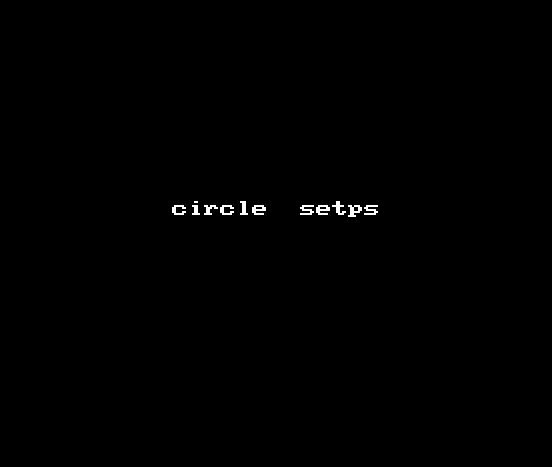
steps参数其实大家可以理解为多边形的边数和,那么当边数越多(30边形),在我们肉眼看来是否图形就趋近与圆了?再拆分思考一下,具体的实现是否可以理解为,画笔画一段直线,然后旋转一下角度,再画直线,如此往复,最终旋转360度,组成一个图形。同理如下:
有人朋友会问1.74是哪里来的?
C = 2πr = 628
628/360 = 1.7444… 所以每一度的边长为1.74
import turtle as t
for i in range(360): # 重复执行i次
t.forward(1.74) # 移动x个单位
t.left(1) # 偏移弧度
t.circle(100)
知道了这些,下来就该考虑如何画椭圆了,之所以为圆,是由于各边相等,那么如果各边不等是否就会造成椭圆的效果,现在我们通过这种方式来画南瓜外形:
import turtle as t
t.speed(10)
t.pensize(6)
t.hideturtle()
t.screensize()
t.bgcolor('black')
t.bgpic('dark_night.png')
t.color('#CF5E1A', '#CF5E1A')
# 绘制南瓜
t.penup()
t.goto(250, 30)
t.pendown()
t.seth(90)
t.begin_fill()
for j in range(25):
t.fd(j)
t.left(3.6)
for j in range(25, 0, -1):
t.fd(j)
t.left(3.6)
t.seth(-90)
t.circle(254, 180)
t.end_fill()
t.done()
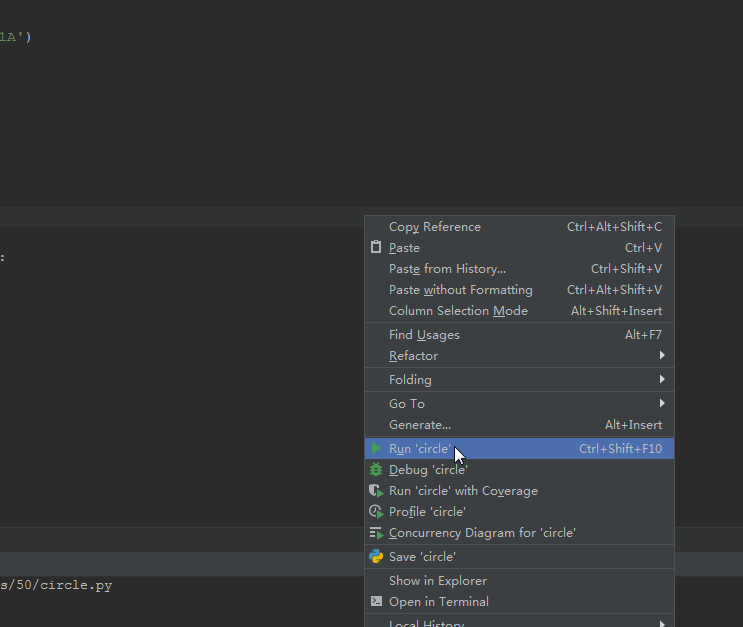
南瓜把儿比较简单,只需要把画笔调粗,然后画一段弧度即可。眼睛部分的处理方法与南瓜上盖类似,不多赘述。
最终效果
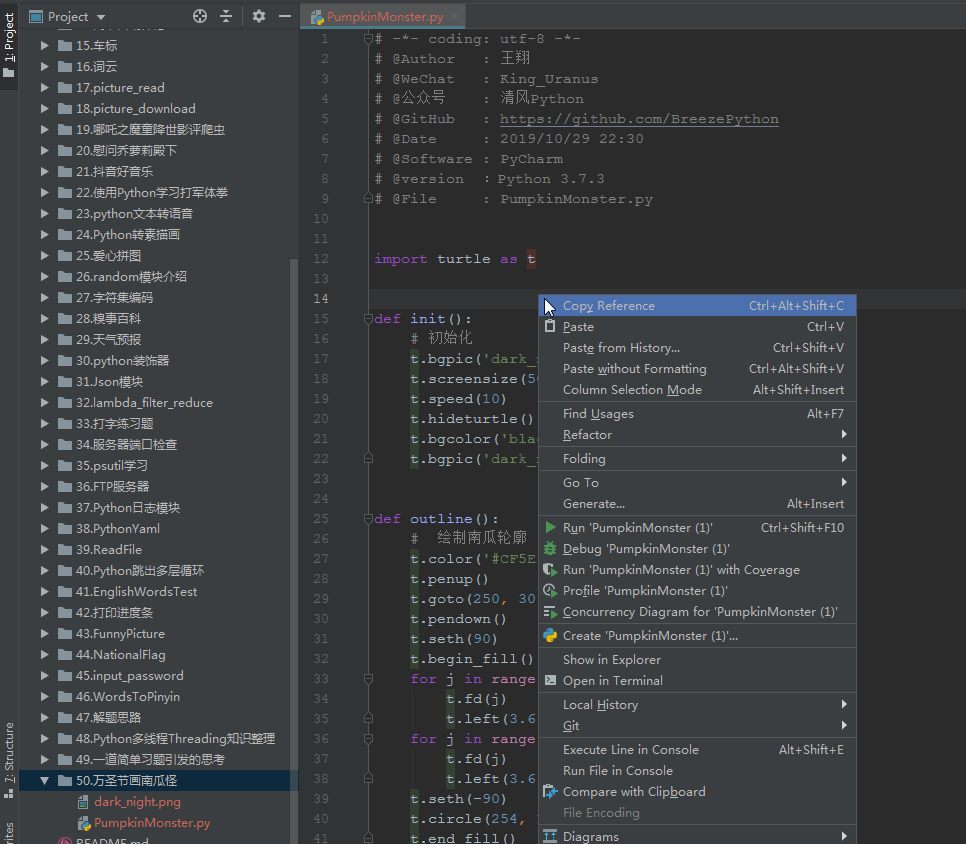
整体代码:
# -*- coding: utf-8 -*-
# @Author : 王翔
# @WeChat : King_Uranus
# @公众号 : 清风Python
# @GitHub : https://github.com/BreezePython
# @Date : 2019/10/29 22:30
# @Software : PyCharm
# @version :Python 3.7.3
# @File : PumpkinMonster.py
import turtle as t
def init():
# 初始化
t.bgpic('dark_night.png')
t.screensize(500, 500, bg='white')
t.speed(10)
t.hideturtle()
t.bgcolor('black')
t.bgpic('dark_night.png')
def outline():
# 绘制南瓜轮廓
t.color('#CF5E1A', '#CF5E1A')
t.penup()
t.goto(250, 30)
t.pendown()
t.seth(90)
t.begin_fill()
for j in range(25):
t.fd(j)
t.left(3.6)
for j in range(25, 0, -1):
t.fd(j)
t.left(3.6)
t.seth(-90)
t.circle(254, 180)
t.end_fill()
def tail():
# 绘制南瓜枝
t.penup()
t.goto(0, 180)
t.pendown()
t.color('#2E3C01')
t.seth(100)
t.pensize(25)
t.circle(60, 100)
def eyes(args):
# 眼睛
for items in args:
position, angle, direction = items
t.pensize(6)
t.penup()
t.goto(position, 0)
t.pendown()
t.color('#4C180D', '#4C180D')
t.begin_fill()
t.seth(angle)
for j in range(55):
t.fd(3)
if direction:
t.left(3) # 左转3度
else:
t.right(3) # 左转3度
t.goto(position, 0)
t.end_fill()
def nose():
# 鼻子
t.penup()
t.goto(0, 0)
t.seth(180)
t.pendown()
t.begin_fill()
t.circle(50, steps=3)
t.end_fill()
def mouth():
# 嘴巴
t.color('#F9D503', '#F9D503')
t.pensize(6)
t.penup()
t.penup()
t.goto(-150, -100)
t.pendown()
t.begin_fill()
t.seth(-30)
t.fd(100)
t.left(90)
t.fd(30)
t.right(90)
t.fd(60)
t.left(60)
t.fd(60)
t.right(90)
t.fd(30)
t.left(90)
t.fd(100)
t.end_fill()
t.done()
if __name__ == '__main__':
init()
outline()
tail()
eyes_items = [(-60, 230, 0), (60, -50, 1)]
eyes(eyes_items)
nose()
mouth()
t.done()
The End
OK,今天的内容就到这里,如果觉得内容对你有所帮助,欢迎点击文章右下角的“在看”。
当然如果你是Pythoner,欢迎访问我的github下载:https://github.com/BreezePython
其中包含了所有往期公众号的代码汇总与一些小项目集合。
期待你关注我的公众号 清风Python,如果觉得不错,希望能动动手指转发给你身边的朋友们。
作者:清风Python





【推荐】国内首个AI IDE,深度理解中文开发场景,立即下载体验Trae
【推荐】编程新体验,更懂你的AI,立即体验豆包MarsCode编程助手
【推荐】抖音旗下AI助手豆包,你的智能百科全书,全免费不限次数
【推荐】轻量又高性能的 SSH 工具 IShell:AI 加持,快人一步
· SQL Server 2025 AI相关能力初探
· Linux系列:如何用 C#调用 C方法造成内存泄露
· AI与.NET技术实操系列(二):开始使用ML.NET
· 记一次.NET内存居高不下排查解决与启示
· 探究高空视频全景AR技术的实现原理
· 阿里最新开源QwQ-32B,效果媲美deepseek-r1满血版,部署成本又又又降低了!
· SQL Server 2025 AI相关能力初探
· AI编程工具终极对决:字节Trae VS Cursor,谁才是开发者新宠?
· 开源Multi-agent AI智能体框架aevatar.ai,欢迎大家贡献代码
· Manus重磅发布:全球首款通用AI代理技术深度解析与实战指南